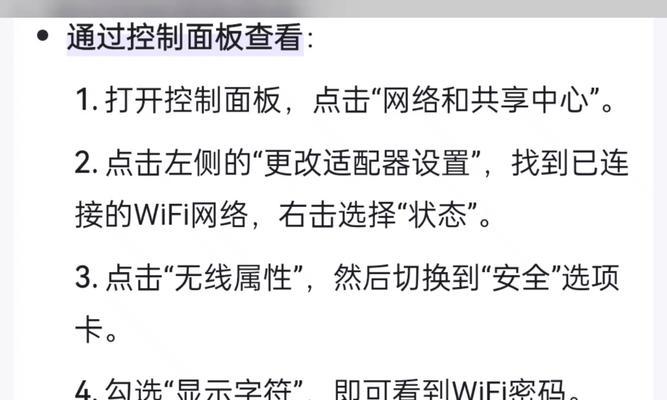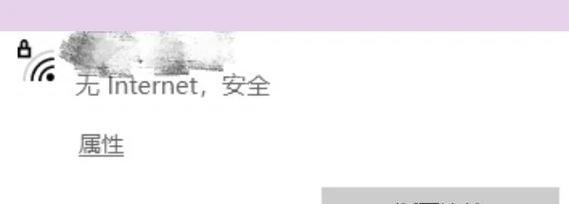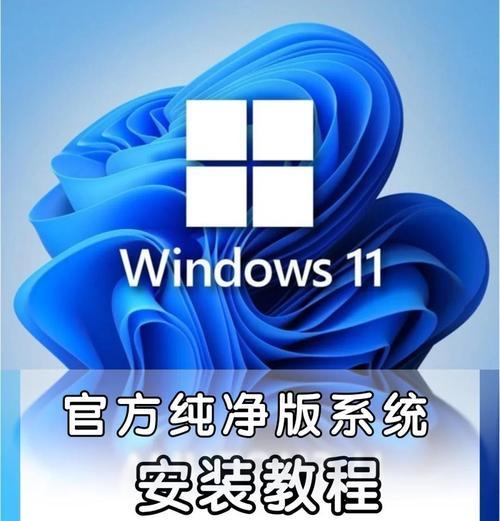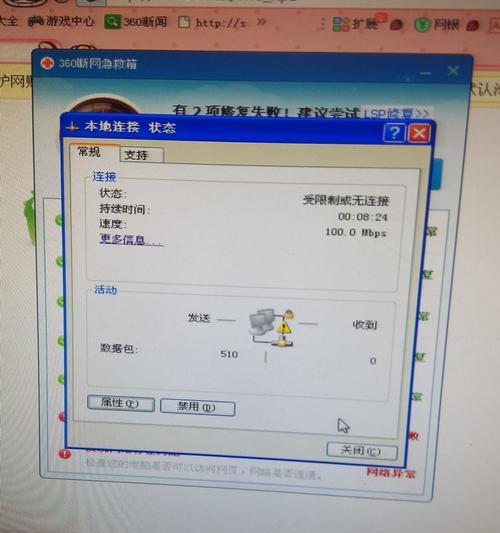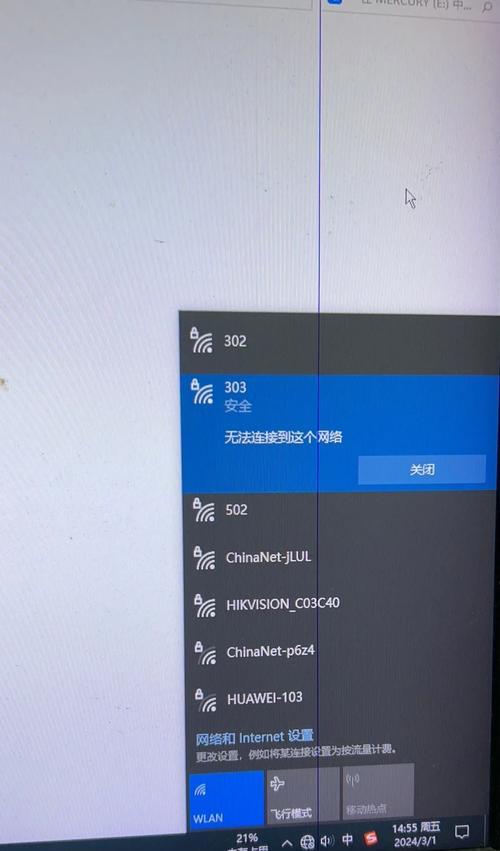在日常生活中,我们越来越依赖于无线网络来进行工作、学习和娱乐。然而,有时候我们会遇到一些问题,比如电脑WiFi验证界面错误,这不仅会影响我们的上网体验,还可能导致无法连接到互联网。本文将为大家介绍一些解决这个问题的方法。
1.检查网络设置:检查电脑的网络设置是否正确,包括WiFi开关、IP地址、DNS等相关设置。
-打开电脑的网络设置界面,确认WiFi开关是否打开;检查IP地址是否正确设置,可以尝试自动获取IP地址或手动设置;检查DNS服务器的设置是否正确。
2.重启路由器和电脑:有时候,简单地重启路由器和电脑可以解决WiFi验证界面错误的问题。
-关闭电脑和路由器的电源开关,等待数分钟后再打开。尝试重新连接WiFi,并进行验证。
3.清除网络缓存:网络缓存可能会导致连接问题,清除缓存有助于解决WiFi验证界面错误。
-打开命令提示符,输入命令“ipconfig/flushdns”清除DNS缓存;接着,输入命令“netshwinsockreset”重置Winsock;重新启动电脑并尝试重新连接WiFi。
4.更新无线网卡驱动程序:旧的无线网卡驱动程序可能会导致连接问题,更新驱动程序可能解决WiFi验证界面错误。
-打开设备管理器,找到无线网卡,右键点击选择“更新驱动程序软件”;接着,选择自动搜索更新或手动下载最新的驱动程序并安装。
5.禁用安全软件防火墙:有时候,安全软件的防火墙会阻止电脑与WiFi网络建立连接,禁用防火墙可能解决WiFi验证界面错误。
-找到安全软件的设置界面,进入防火墙设置;将防火墙设置更改为“禁用”或添加WiFi网络为信任网络。
6.修改注册表设置:修改电脑的注册表设置有助于修复WiFi验证界面错误。
-打开注册表编辑器,找到路径“HKEY_LOCAL_MACHINE\SOFTWARE\Microsoft\WindowsNT\CurrentVersion\NetworkList\Profiles”;删除Profiles文件夹下的所有子项;重新启动电脑并尝试重新连接WiFi。
7.更换WiFi网络驱动程序:如果以上方法都无效,可能是WiFi网络驱动程序的问题,尝试更换驱动程序。
-找到无线网卡的型号和厂商信息;前往厂商官网下载最新的驱动程序并安装;重新启动电脑并尝试重新连接WiFi。
8.咨询网络服务提供商:如果以上方法仍然无法解决问题,建议咨询网络服务提供商的技术支持人员,寻求专业帮助。
-联系网络服务提供商的客服电话或在线支持;向技术支持人员详细描述WiFi验证界面错误的情况;按照技术支持人员给出的指导进行操作。
9.重置网络设置:如果问题仍然存在,尝试重置电脑的网络设置。
-打开电脑的网络设置界面;选择“网络和Internet”选项,进入“状态”选项卡;接着,点击“网络重置”按钮,按照提示进行操作;重新连接WiFi并进行验证。
10.确保电脑系统更新:更新电脑系统可能有助于修复WiFi验证界面错误。
-打开电脑的“设置”应用,选择“更新和安全”选项;点击“检查更新”按钮,等待系统自动检查并安装最新的更新;重新启动电脑并尝试重新连接WiFi。
11.检查其他设备是否正常连接:确认其他设备能够正常连接到WiFi网络,以确定问题是否出在电脑上。
-使用其他设备(如手机、平板电脑等)尝试连接同一WiFi网络,确保其他设备能够正常连接;如果其他设备连接正常,则说明问题很可能是出在电脑上。
12.运行网络故障排除工具:操作系统提供的网络故障排除工具可能能够自动诊断和修复WiFi验证界面错误。
-打开电脑的网络故障排除工具;选择“WiFi”或“网络适配器”选项,运行故障排除工具;按照提示进行操作,并根据结果进行修复。
13.重置WiFi网络:重置WiFi网络设置可能清除所有网络配置并重新建立连接,从而解决WiFi验证界面错误。
-打开电脑的网络设置界面;选择“网络和Internet”选项,进入“状态”选项卡;接着,点击“网络重置”按钮,按照提示进行操作;重新连接WiFi并进行验证。
14.使用其他验证方法:如果问题仍然存在,可以尝试使用其他验证方法,如WPS按钮、MAC地址过滤等。
-找到WiFi路由器上的WPS按钮,按下按钮尝试快速连接WiFi;检查WiFi路由器是否启用了MAC地址过滤,如有需要,将电脑的MAC地址添加到过滤列表中;重新连接WiFi并进行验证。
15.寻求专业帮助:如果以上方法仍然无法解决问题,建议寻求专业的计算机维修服务或咨询电脑品牌厂商的技术支持。
-查询本地的计算机维修服务或联系电脑品牌厂商的技术支持;向专业人员详细描述WiFi验证界面错误的情况;按照专业人员给出的指导进行操作或提供进一步的解决方案。
当遇到电脑WiFi验证界面错误时,我们可以通过检查网络设置、重启路由器和电脑、清除网络缓存、更新无线网卡驱动程序、禁用安全软件防火墙等方法解决问题。如果这些方法都无效,可以尝试修改注册表设置、更换WiFi网络驱动程序、咨询网络服务提供商等。如果问题仍然存在,我们可以重置网络设置、确保电脑系统更新、运行网络故障排除工具等。如果所有办法都无法解决问题,我们可以寻求专业帮助,如计算机维修服务或电脑品牌厂商的技术支持。